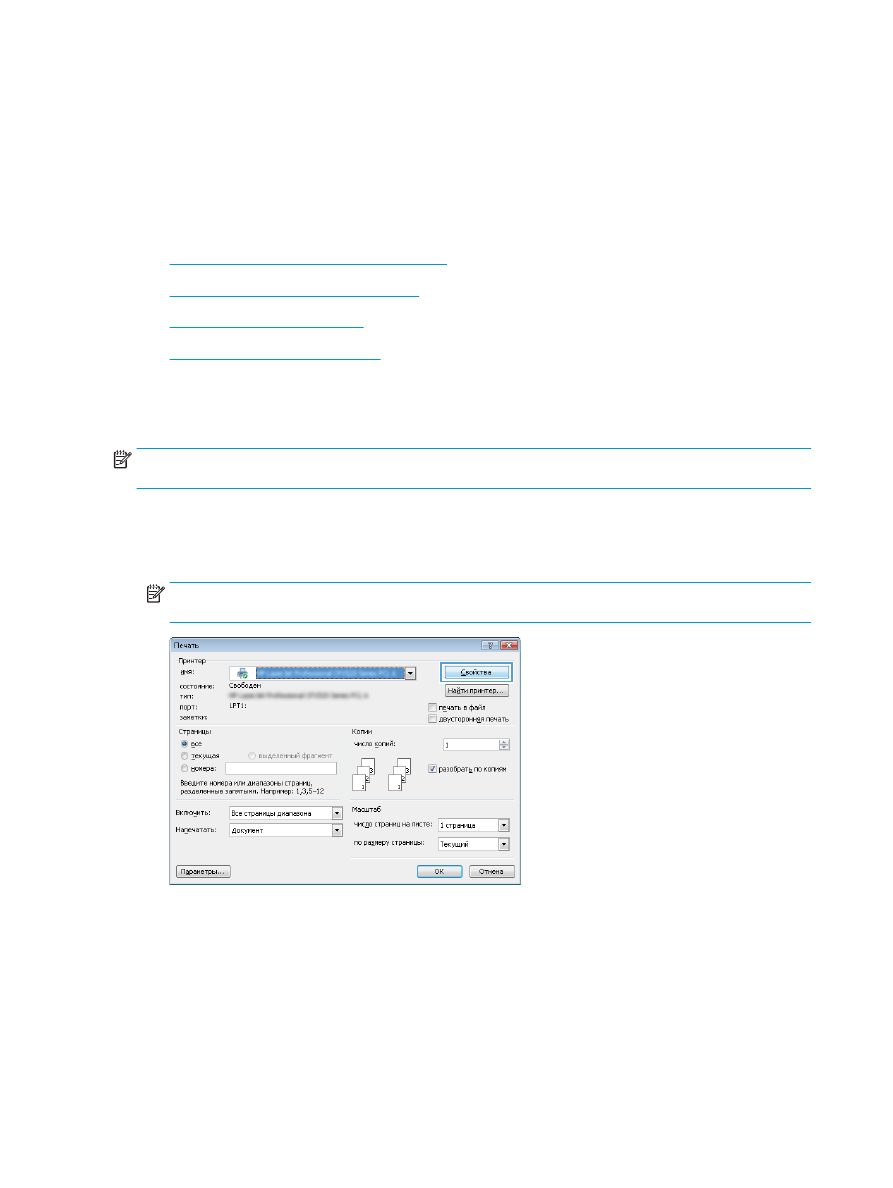
Создание сохраненного задания (Windows)
Вы можете сохранять задания в устройстве чтобы напечатать их позднее.
ПРИМЕЧАНИЕ.
Окна вашего драйвера печати могут отличаться от приведенных здесь,но действия
остаются теми же.
1.
Из окна программы выберите параметр Печать.
2.
Выберите устройство из списка принтеров,затем – Свойства или Параметры (в зависимости от
конкретной программы).
ПРИМЕЧАНИЕ.
Чтобы получить доступ к данным функциям с начального экрана Windows 8 или
8.1,выберите Устройства,Печать,затем выберите принтер.
58
Глава 4 Печать
RUWW
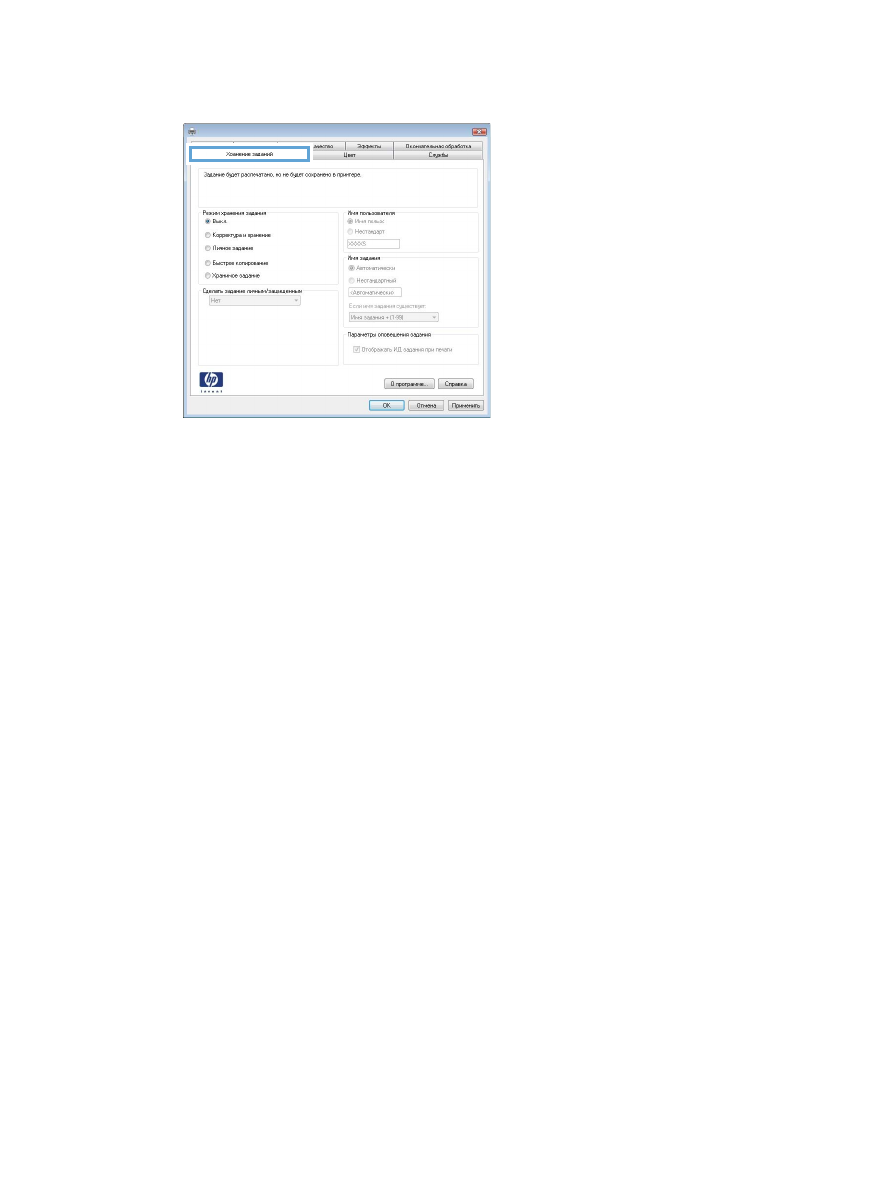
3.
Откройте вкладку Хранение заданий.
4.
Выберите Режим хранения задания.
●
Корректура и хранение. Распечатайте и проверьте один экземпляр задания,а затем
приступайте к печати остальных экземпляров.
●
Личное задание: Задание не будет распечатано до тех пор,пока его печать не будет
затребована с панели управления МФП. В режиме сохраненного задания можно выбрать
одну из опций Сделать задание личным/защищенным. При назначении заданию личного
идентификационного кода (PIN),необходимо ввести его с панели управления устройства.
Если вы шифруете задание,необходимо ввести требуемый пароль с панели управления
устройства.
●
Быстрое копирование: Можно распечатать запрошенное количество копий задания,а затем
сохранить копию задания в памяти устройства для дальнейшей печати.
●
Хранимое задание: Можно сохранить задание на устройстве и дать возможность другим
пользователям печатать его в любое время. В режиме сохраненного задания можно выбрать
одну из опций Сделать задание личным/защищенным. При назначении заданию
персонального идентификационного номера (PIN) необходимо ввести его с панели
управления устройства. Если вы шифруете задание,тому,кто будет его печатать,необходимо
ввести пароль с панели управления устройства.
5.
Чтобы использовать другое определенное имя пользователя или имя задания на
печать,выберите пункт Нестандартный и введите имя пользователя или задания.
Выберите,что делать,если уже существует другое сохраненное задание с таким именем.
●
Имя задания + (1-99): Добавьте уникальный номер в конце имени задания.
●
Заменить существующий файл: Перезапишите существующее сохраненное задание новым.
6.
Нажмите кнопку ОК,чтобы закрыть диалоговое окно Свойства документа. В диалоговом окне
Печать нажмите кнопку ОК,чтобы отправить задание на печать.